如何设置word初始字体 Word如何设置默认字体颜色
更新时间:2024-06-09 16:07:00作者:xiaoliu
在使用Word进行文字处理时,我们经常需要设置初始字体和默认字体颜色,在Word中,通过简单的操作,我们可以轻松地设置初始字体和默认字体颜色,使得我们在编写文档时更加方便和高效。设置初始字体可以让我们在新建文档时直接使用我们喜欢的字体样式,而设置默认字体颜色则可以使得我们的文档看起来更加统一和美观。掌握如何设置Word的初始字体和默认字体颜色是非常重要的。接下来让我们一起来了解一下具体的操作步骤吧。
步骤如下:
1.教程以新建的Word文档为例来介绍如何设置默认字体技巧。

2.首先是打开word文档,鼠标左键双击应用图标即可。
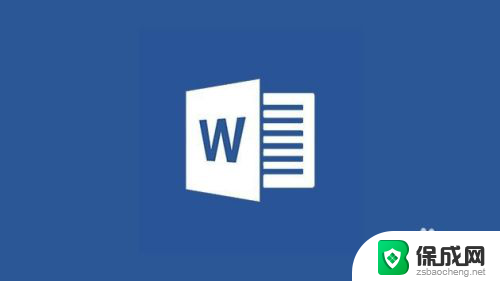
3.打开word之后,我们能在字体功能区看到默认的字体样式,如图所示。
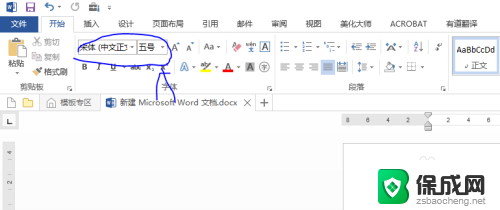
4.鼠标左键单击字体样式右小角的展开按钮。
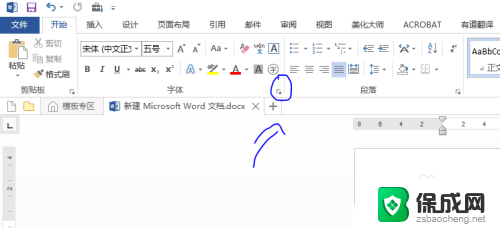
5.在弹出的字体窗口中可以设置中文字体和西文字体,以及其他的样式。
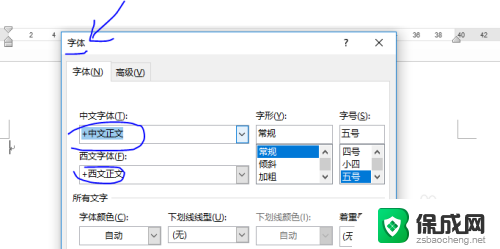
6.设置好字体样式之后,单击左下角的设为默认值按钮。此时会弹出一个窗口选择是适用范围(是仅适用本文档,还是适用于所有文档)。
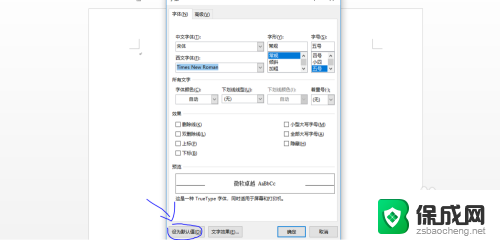
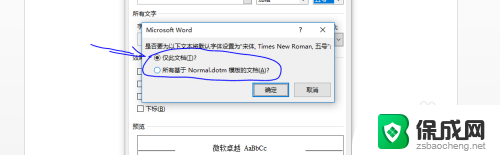
以上就是如何设置Word初始字体的全部内容,如果遇到这种情况,你可以按照以上步骤解决,非常简单快速。
如何设置word初始字体 Word如何设置默认字体颜色相关教程
-
 word怎么默认字体 Word如何更改默认字体
word怎么默认字体 Word如何更改默认字体2023-10-17
-
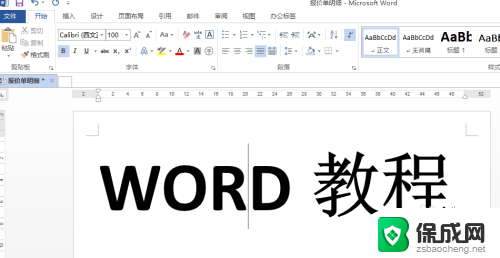 word字体颜色渐变效果怎么设置 Word文字怎么做渐变色效果
word字体颜色渐变效果怎么设置 Word文字怎么做渐变色效果2023-12-29
-
 word字体变大怎么调最大 word字体设置中如何选择超大字号
word字体变大怎么调最大 word字体设置中如何选择超大字号2023-10-25
-
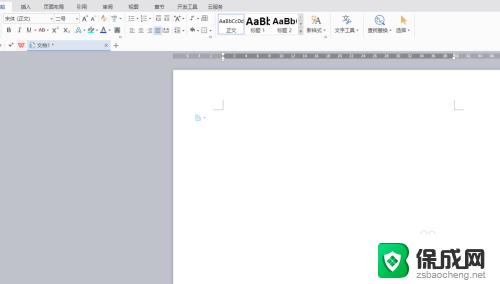 word文档文字背景颜色设置 word如何调整文字的背景色
word文档文字背景颜色设置 word如何调整文字的背景色2023-10-16
-
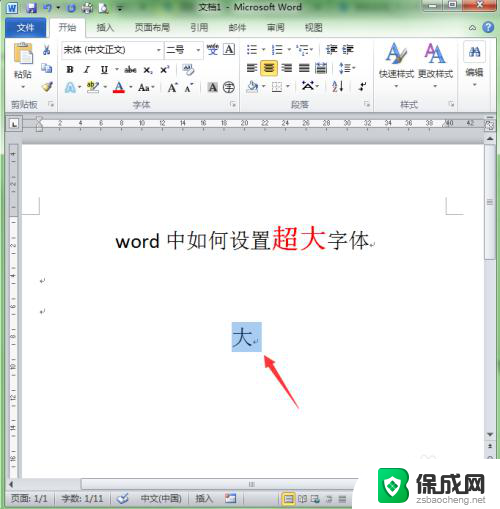 如何变大字体 word字体设置超大的方法
如何变大字体 word字体设置超大的方法2024-01-29
-
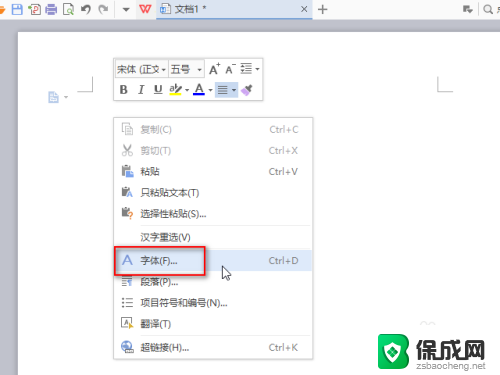 wps更改默认字体 WPS文字怎么设置默认字体
wps更改默认字体 WPS文字怎么设置默认字体2024-02-24
电脑教程推荐
- 1 win笔记本电脑连接不上任何网络 笔记本电脑无线网连接失败怎么修复
- 2 windows桌面布局改变 电脑桌面分辨率调整偏移
- 3 windows怎么点一下就打开软件 怎么用键盘启动软件
- 4 如何查看windows ip 笔记本怎么查自己的ip地址
- 5 windows电脑开不了机黑屏 电脑黑屏开不了机怎么解决
- 6 windows批量重命名文件规则 电脑如何批量重命名多个文件
- 7 机械师笔记本bios设置中文 BIOS中文显示设置教程
- 8 联想电脑蓝牙鼠标怎么连接电脑 联想无线鼠标连接电脑步骤
- 9 win 10 桌面消失 电脑桌面空白怎么办
- 10 tws1经典版耳机如何重新配对 tws1耳机无法重新配对